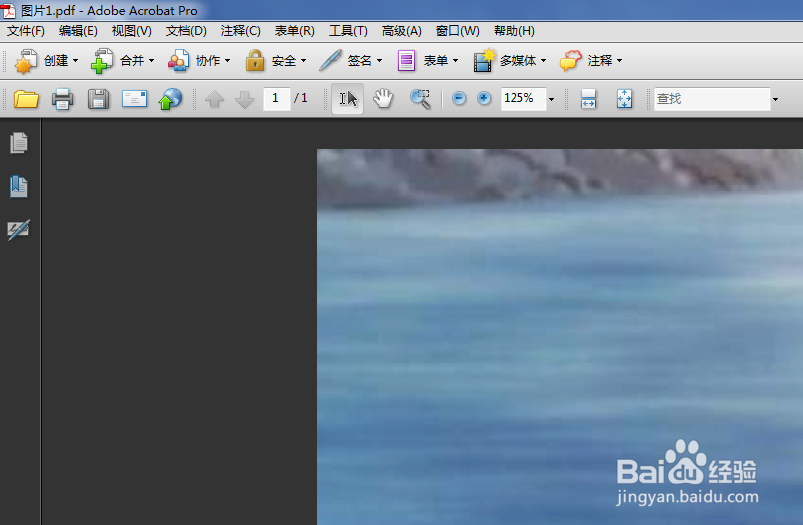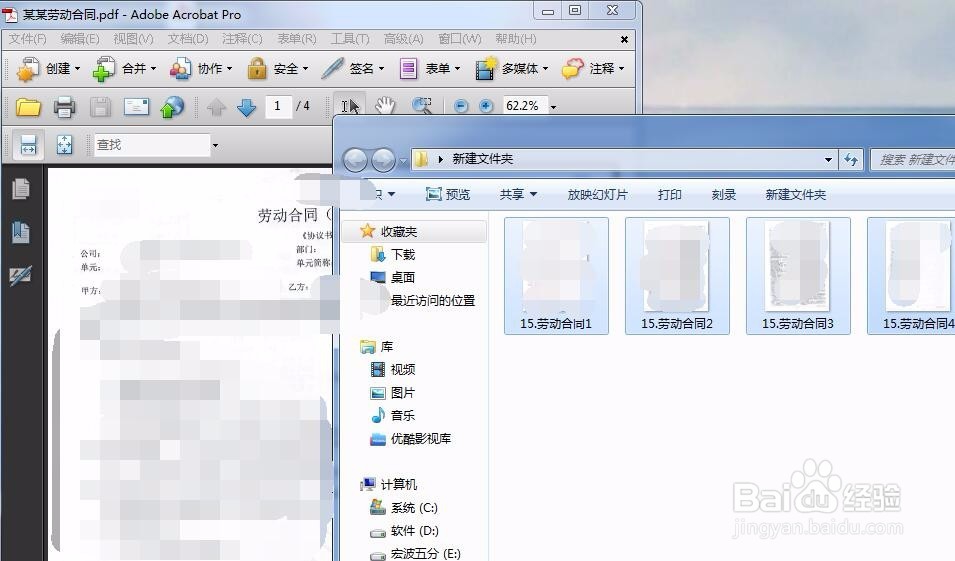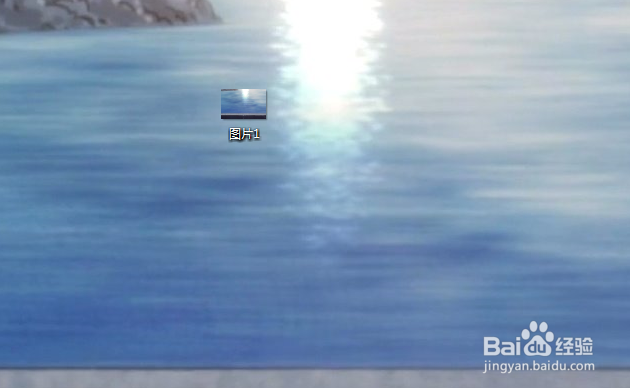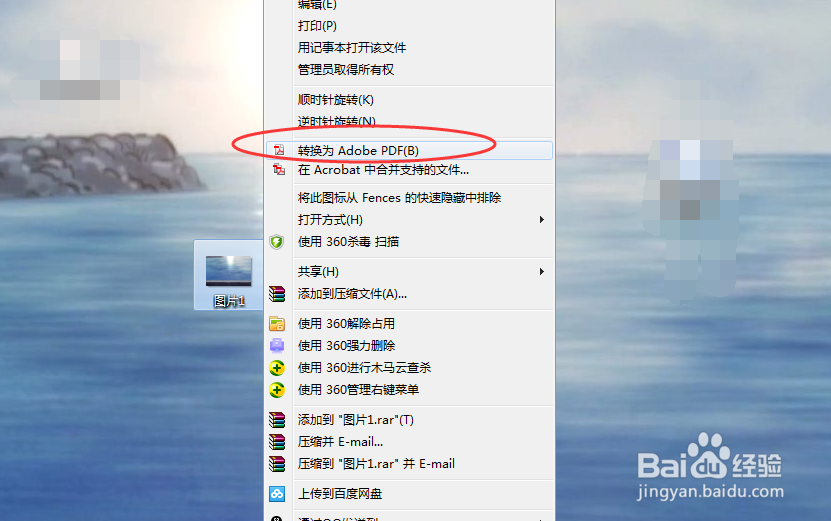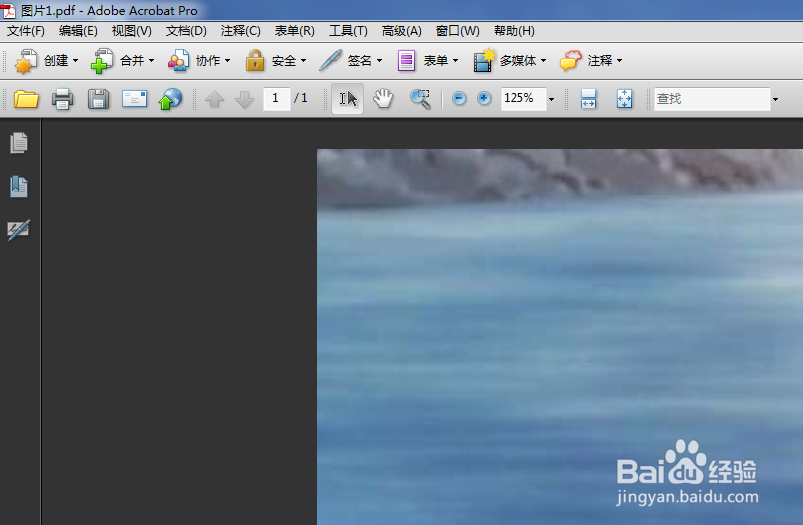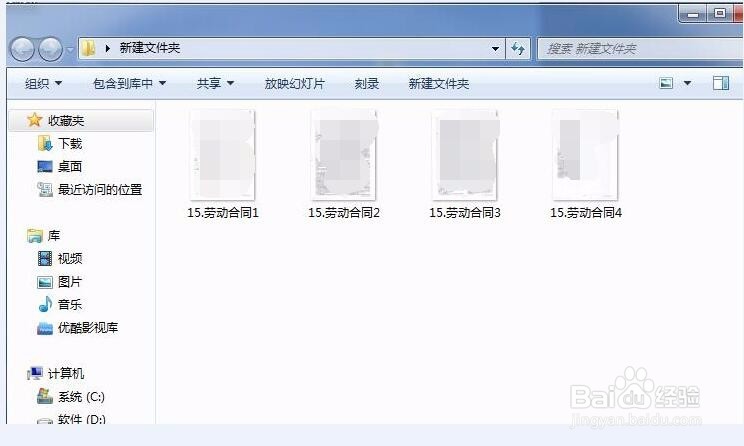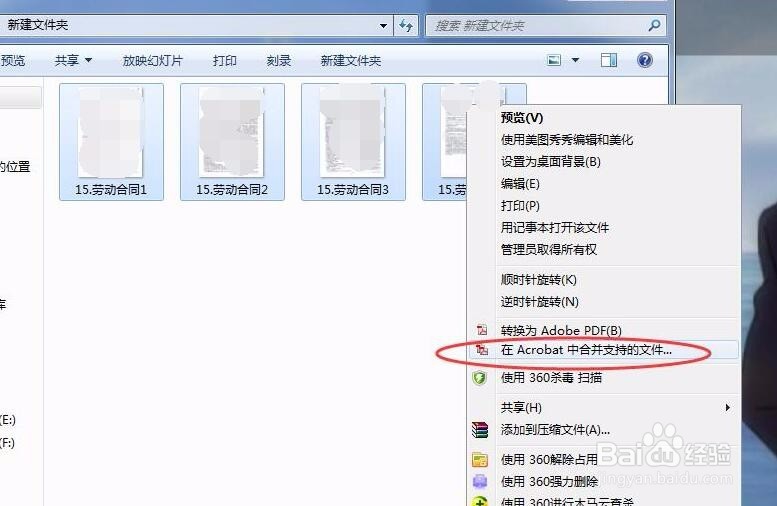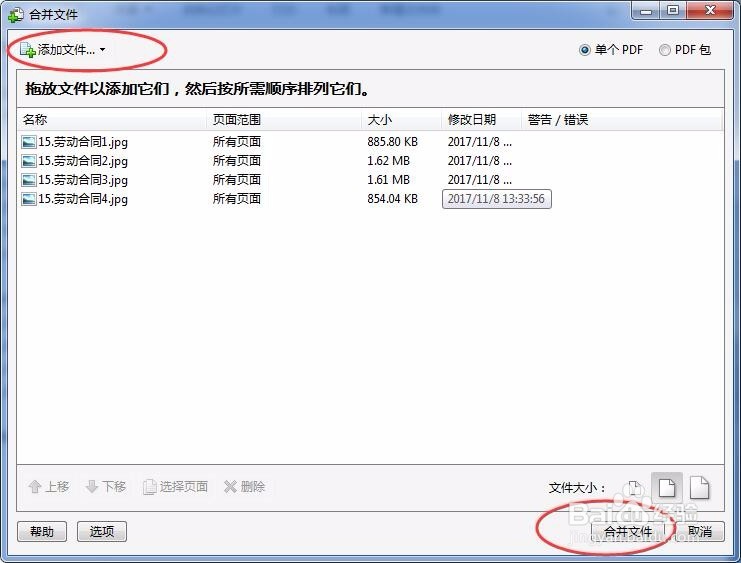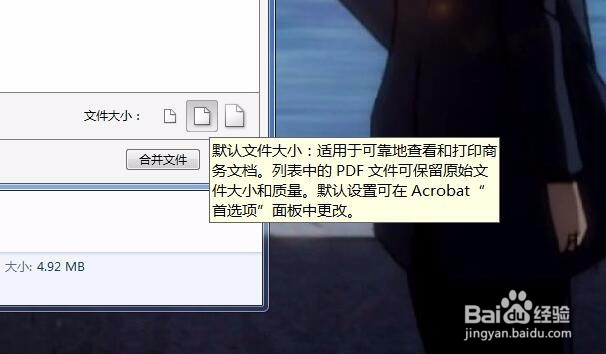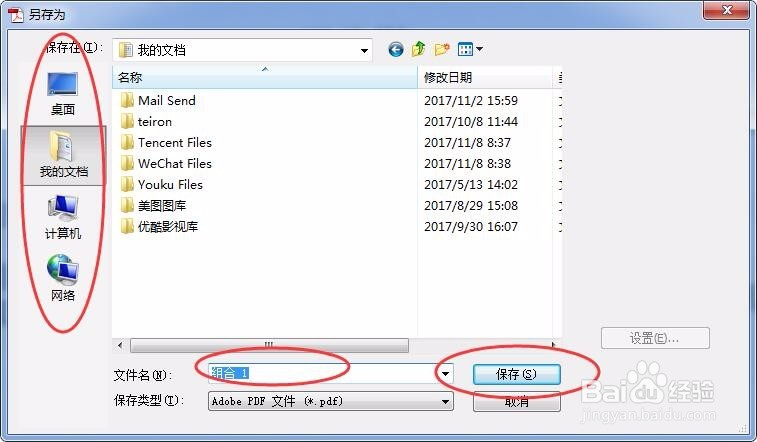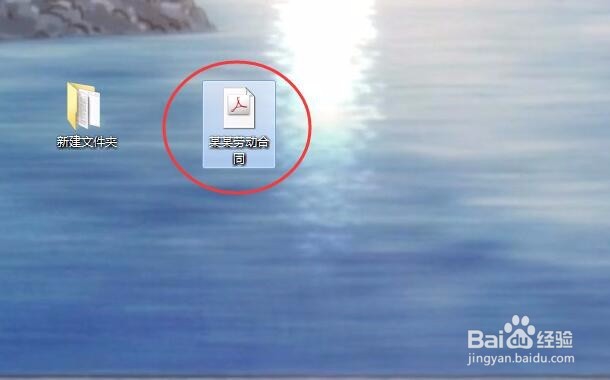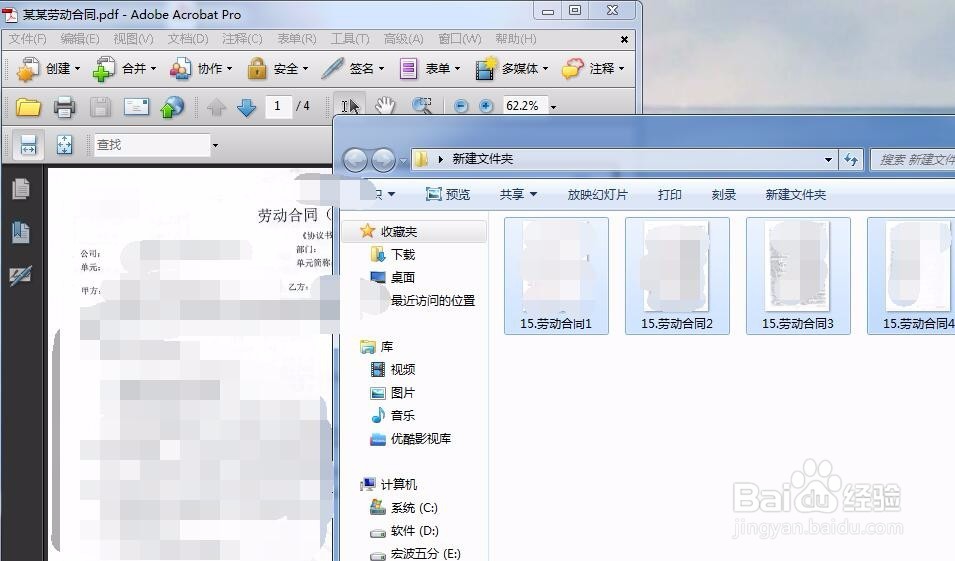图片怎样转换成pdf/多张图片合并转换成pdf文件
图片转换成pdf只需要用到Adobe PDF软件就可以,无论是单张或者多张的图片,都可以直接转湍恬擒舍换成pdf文件。今天小编和大家分享下流程,希望能够帮助到大家哦~
单张图片转换成pdf
1、选择其中一张图片,图屡阽咆忌片随意,可以是截图或者是扫描图片都可以,一张图转换成pdf质量都很好的。选中图片后,右击出菜单,选择【转换为Adobe PDF】,点击即可。
2、点击后,就直接进入到转换的pdf页面了,直接保存在桌面。
多张图片合并转换成pdf
1、多张图片合并成文件,选择新建文件夹,将图片放入,并按照排列顺序命名好图片名称。
2、全选图片后,右击选择【在Acrobat中合并支持的文件...】,并点击。
3、进入到合并文件的窗口,如果有文件漏的,可以点击左上角的【添加文件】,右下角有文件大小选择,可以自由选择,排列顺序后,点击【合并文件】。
4、进入到另存为的页面,可以选择保存的位置,重命名文件名,并点击保存。
5、桌面上就能出现pdf文件,双击开来就能检查下转换的质量啦。
声明:本网站引用、摘录或转载内容仅供网站访问者交流或参考,不代表本站立场,如存在版权或非法内容,请联系站长删除,联系邮箱:site.kefu@qq.com。
阅读量:47
阅读量:24
阅读量:89
阅读量:35
阅读量:23